![Samsung Galaxy A10/A20: How to Take Screenshot [Hindi]](https://i.ytimg.com/vi/3BKmF7AYK-M/hqdefault.jpg)
विषय
- क्यों सैमसंग गैलेक्सी S4 ध्वनि शॉट फ़ाइलें बनाएँ
- कैसे एक ध्वनि शॉट शूट करने के लिए
- साउंड शॉट्स देखना और शेयर करना
सैमसंग गैलेक्सी एस 4 साउंड शॉट मोड फोटोग्राफर्स को फोटो शूट करने और नौ सेकंड तक ऑडियो एम्बेड करने की सुविधा देता है। हम उपयोगकर्ताओं को यह दिखाने के लिए कि सैमसंग गैलेक्सी एस 4 साउंड शॉट कैसे बनाते हैं, फोन के कैमरे का उपयोग करके इसे बेहतर बनाने के लिए युक्तियों के साथ उपयोग करें।
हम उपयोगकर्ताओं को यह भी दिखाते हैं कि सैमसंग गैलेक्सी एस 4 के मालिक या अन्य उपकरणों के साथ साझा करके शॉट्स को कैसे साझा किया जाए। सैमसंग गैलेक्सी एस 4 में ध्वनि शॉट फ़ाइल प्रारूप को सीमित करता है, लेकिन उपयोगकर्ता उन्हें अन्य उपकरणों के साथ साझा करने के लिए वीडियो में परिवर्तित कर सकते हैं।
क्यों सैमसंग गैलेक्सी S4 ध्वनि शॉट फ़ाइलें बनाएँ
कोई सिर्फ फोटो लेने के बजाय साउंड शॉट क्यों बनाना चाहेगा?
- कभी-कभी एक वीडियो ओवरकिल होता है, लेकिन एक तस्वीर पर्याप्त नहीं होती है
- किसी कार्य को करने के निर्देश
- दादी के साथ नवजात शिशु की फोटो जिसमें बच्चे को सहलाते हुए या रोते हुए
हमारे सैमसंग गैलेक्सी एस 4 वीडियो समीक्षा के कैमरा सेगमेंट को नीचे देखें:
कैसे एक ध्वनि शॉट शूट करने के लिए
गैलेक्सी एस 4 कैमरा खोलें। चुनना साउंड शॉट मोड कैमरा बटन के बगल में मोड बटन का उपयोग करना।

उस हिंडोला से ध्वनि शॉट मोड चुनें जो पॉप अप करता है। यहां एक पावर यूजर टिप है। तेजी से मोड के चयन के लिए मोड के डिफ़ॉल्ट हिंडोला से ग्रिड दृश्य में बदलें। पोर्ट्रेट मोड में ऊपरी दाएं कोने या लैंडस्केप मोड में निचले दाएं कोने में मोड व्यू टॉगल बटन का उपयोग करें। यह बहुत तेजी से शूटिंग मोड का चयन करता है।
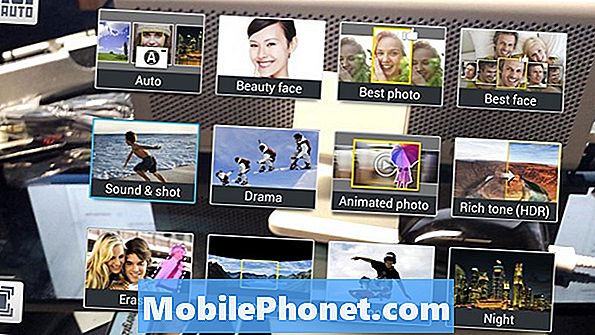
टॉगल बटन का उपयोग करके ग्रिड के दृश्य को देखने के लिए डिफ़ॉल्ट हिंडोला दृश्य से मोड चयन दृश्य को आसान में बदलें।
शॉट लिखें, फोकस करने और तस्वीर लेने के लिए स्क्रीन पर टैप करें। एक ऑडियो रिकॉर्डर पॉप अप हो जाता है और समय बचा हुआ दिखाता है।
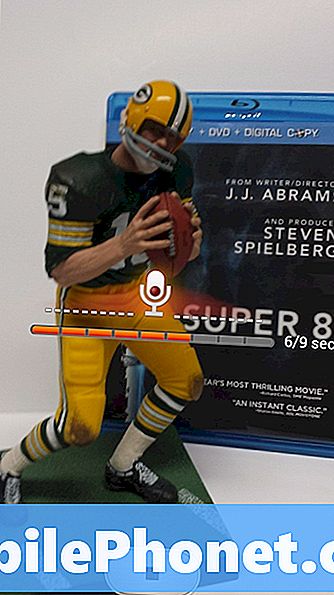
सैमसंग गैलेक्सी एस 4 साउंड शॉट रीकोडिंग स्क्रीन
रिकॉर्डिंग नौ सेकंड के बाद बंद हो जाती है या जब उपयोगकर्ता स्टॉप बटन टैप करता है।
साउंड शॉट्स देखना और शेयर करना
साउंड शॉट को देखने और सुनने के लिए, स्टॉक गैलरी ऐप खोलें, केवल एक जो साउंड शॉट्स का समर्थन करता है, और तस्वीर पर संगीत नोट आइकन द्वारा इंगित ध्वनि शॉट टैप करें।
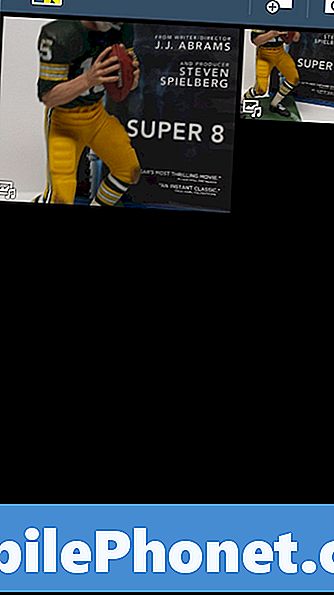
गैलरी में ध्वनि शॉट्स को एक आइकन द्वारा इंगित किया गया है, जिस पर एक संगीतमय नोट है।
एक उपयोगकर्ता को एक वीडियो के लिए एक साउंड शॉट को कवर करना होगा या इसे बिना किसी ऑडियो के एक साधारण फोटो के रूप में साझा करना होगा, यदि उनका प्राप्तकर्ता गैलेक्सी एस 4 का मालिक नहीं है। इसे गैलरी ऐप के भीतर से करें। साउंड शॉट पर टैप करें और शेयर बटन चुनें।

मेनू से ध्वनि या "छवि फ़ाइल" के रूप में संरक्षित करने के लिए "वीडियो फ़ाइल" चुनें। ध्वनि के साथ पहला और MP4 वीडियो फ़ाइल बनाता है। नीचे का नमूना देखें। यदि उपयोगकर्ता किसी अन्य गैलेक्सी एस 4 में वाई-फाई डायरेक्ट, ब्लूटूथ या चैटऑन ऐप का उपयोग करके साझा करता है, तो दूसरा केवल ध्वनि को एम्बेडेड रखता है। अन्यथा यह इसे एक साधारण JPG फाइल के रूप में साझा करता है।
ऐसी फ़ाइलों को साझा करने के लिए ड्रॉपबॉक्स हमारा पसंदीदा ऐप है। पॉपअप से ड्रॉपबॉक्स चुनें और यह फ़ाइल को सेवा में अपलोड करता है। एक लिंक साझा करके इसे दूसरों के साथ साझा करें या ड्रॉपबॉक्स ऐप या सेवा की वेबसाइट से कंप्यूटर पर प्राप्त करें।


